

Itens em uma venda é uma lista de produtos que um determinado cliente compra. Primeiro login no módulo "Vendas" , usando o formulário de pesquisa de dados ou exibindo todas as vendas. Sob a lista de vendas, você verá uma guia "Composição de venda" .
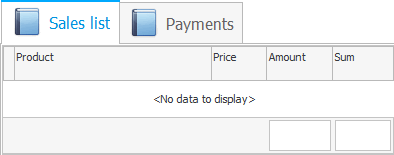
Esta guia lista os itens na venda. Aqui serão exibidas as mercadorias que foram compradas pelo cliente na venda selecionada acima.

Anteriormente, já realizamos uma nova venda no modo manual sem usar um leitor de código de barras.
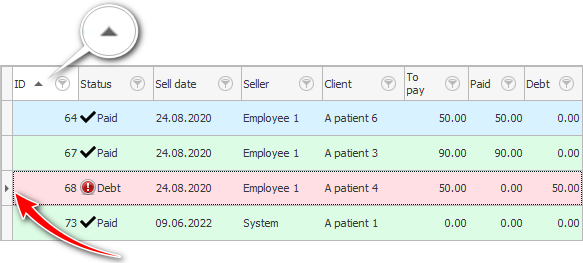
Agora vamos apenas "de baixo" vamos chamar o comando "Adicionar" para adicionar a nova entrada à venda.
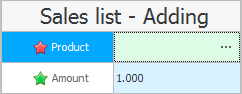
Em seguida, clique no botão com as reticências no campo "produtos" para selecionar o item à venda. O botão de reticências ficará visível quando você clicar neste campo.
![]() Veja como selecionar um produto da lista de estoque por referência por código de barras ou nome do produto.
Veja como selecionar um produto da lista de estoque por referência por código de barras ou nome do produto.
Antes de salvar, resta apenas indicar a quantidade do produto médico vendido. Na maioria das vezes, um exemplar é vendido, então esse valor é liberado automaticamente para agilizar o processo de registro da venda.
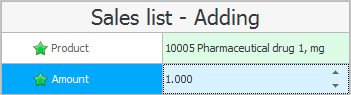
Apertamos o botão "Salvar" .

quando de baixo "produtos" foi adicionado à venda, o registro da própria venda foi atualizado acima. Agora mostra o total "pagar" . "Status" as linhas agora são ' Dívida ' porque ainda não pagamos.
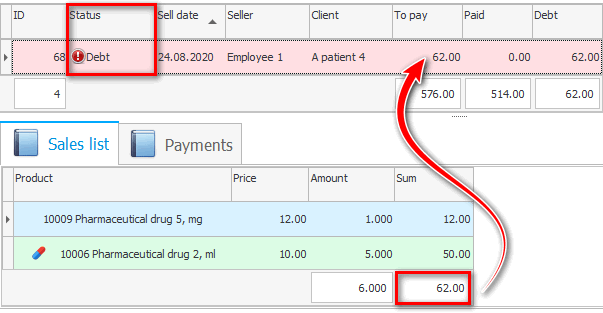

Se você estiver vendendo vários itens, liste-os todos em "parte da venda" .

![]() Depois disso, você pode pagar pela venda .
Depois disso, você pode pagar pela venda .
Veja abaixo outros tópicos úteis:
![]()
Sistema de Contabilidade Universal
2010 - 2024